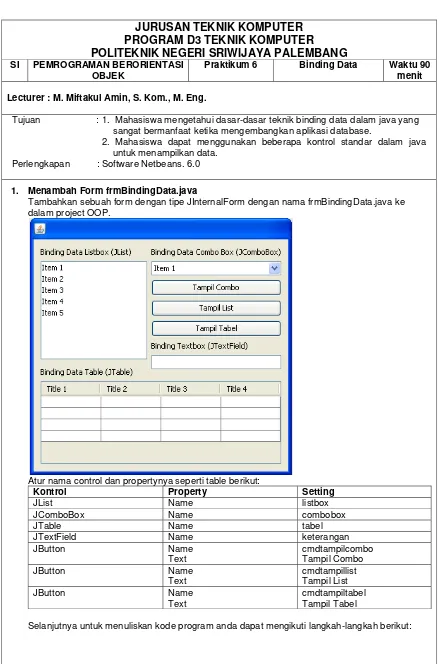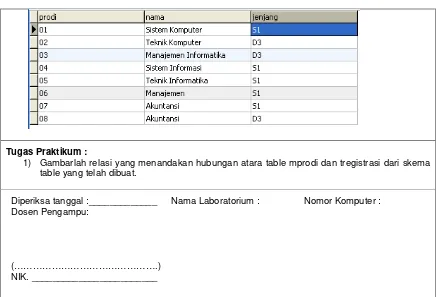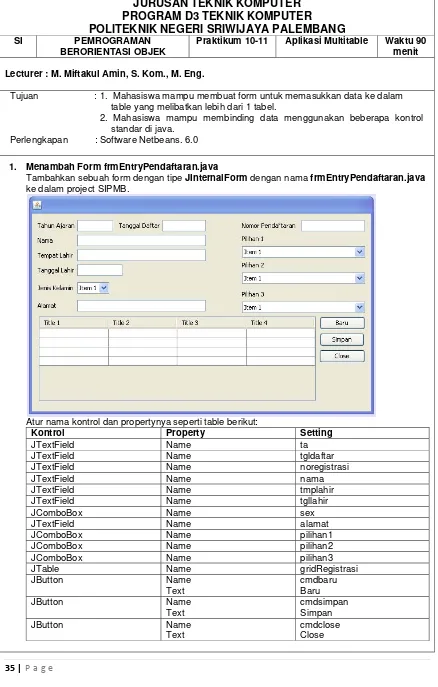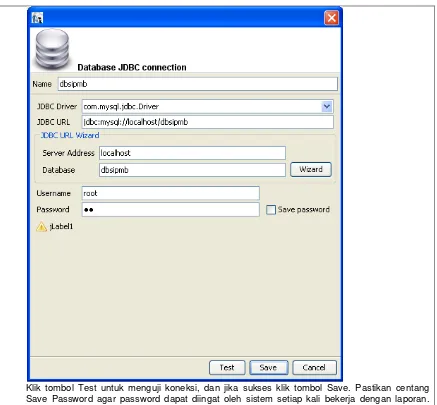20
PE
BE
Lectu
[Buku
in
mengem
Netbean
014
PO
EMR
EROR
urer
:
M
ni
memberik
mbangkan
s
ns
6
]
OLITEKNIK
OGR
RIEN
M.
Mifta
kan
panduan
ebuah
siste
JU
K NEGER
RAM
NTA
kul
Am
n
secara
sist
em
informa
URUSAN
T
RI SRIWIJA
MAN
SI
O
in,
S.
Ko
tematis
taha
si
berbasis
TEKNIK
KO
AYA PAL
N
OBJE
om.,
M.
ap
demi
taha
java
denga
OMPUTER
LEMBANG
EK
.
Eng.
ap
dalam
an
editor
R
Daftar Isi
Cover
...i
Daftar Isi ...ii
Sesi 1
Pengantar Object Oriented Programming dan Java ...1
Sesi 2
Variabel, Tipe Data dan Operator ...4
Sesi 3
Seleksi ...10
Sesi 4
Repetisi ...13
Sesi 5
Binding Data ...16
Sesi 6
Membangun Database ...21
Sesi 7
Membangun Koneksi ...25
Sesi 8 -9 Manipulasi Data ...29
Sesi 10-11 Aplikasi Multi Table ...35
Sesi 12
Membuat Laporan ...41
Sesi 13
Memanggil Laporan ...48
Sesi 14
Memanggil Laporan Berparameter ...52
Tentang Penulis ...57
Daftar Puska ...58
JURUSAN TEKNIK KOMPUTER
PROGRAM D3 TEKNIK KOMPUTER
POLITEKNIK NEGERI SRIWIJAYA PALEMBANG
SI PEMROGRAMAN BERORIENTASI
OBJEK
Praktikum 1 Pengantar OOP Waktu 90
menit Lecturer : M. Miftakul Amin, S. Kom., M. Eng.
Tujuan : 1. Mahasiswa mengetahui konsep berorientasi objek. 2. Mahasiswa dapat menjelaskan fitur-fitur java.
3. Mahasiswa dapat mengoperasikan software netbeans 6.0. Perlengkapan : Software Netbeans. 6.0
1. Sejarah Java
Pada tahun 1999 Sun Microsystem membagi paket java menjadi 3 bagian utama, yaitu : - Java 2 Standard Edition (J2SE).
- Java 2 Micro Edition (J2ME). - Java 2 Enterprise Edition (J2EE).
Tujuan pembagian paket aplikasi ini adalah agar java dapat mengakomodasi seluruh model aplikasi yang dibutuhkan user. Java mempunyai semboyan Write Once Run Anywhere
(WORA), yang berarti bahwa dengan sekali menulis program java, maka aplikasi tersebut dapat dijalankan di platform mana saja.
Pada tahun 1991, Sun dipimpin Patric Naughton dan James Gosling ingin merancang bahasa computer untuk perangkat consumer seperti cable TV Box. Karena perangkat itu tidak mempunyai banyak memori, bahasa harus berukuran kecil dan menghasilkan kode program yang liat. Juga karena manufaktur-manufaktur berbeda memilih pemroses-pemroses yang berbeda, maka bahasa harus bebas dari arsitektur manapun. Proyek ini diberi nama kode “Green”.
2. IDE Netbeans 6.0
Netbeans merupakan paket aplikasi terintegrasi yang dapat digunakan untuk mengembangkan aplikasi tidak hanya java tetapi juga mendukung bahasa pemrograman yang lain seperti: - C
- C++ - Ruby - PHP - Groovy.
Untuk mendapatkan versi terbaru dari netbeans, dapat mendownload dari alamat situs http://www.netbeans.org.
Beberapa platform sistem operasi yang didukung oleh netbeans antara lain: - Windows XP/Vista/2000
- Linux x86 - Linux x64 - Mac OS x - Solaris x86 - Solaris x64
Berikut merupakan tampilan lingkungan kerja Netbeans 6.0
Netbeans mendukung integrasi dengan aplikasi server pihak ketiga.
Netbeans juga mendukung integrasi dengan database server, seperti MySQL.
3. Fitur-Fitur Java
a. Applet.
b. Java Networking
c. Java Database Connectivity d. Java Swing
e. Java RMI f. Java Security
g. Java Server Pages (JSP) h. Java Corba
4. Konsep Pemrograman Berorientasi Objek
- Abstaksi - Enkapsulasi - Inheritamce - Polymorphism
Tugas Praktikum :
1) Jelaskan bagian-bagian penting dari lingkungan kerja netbeans 6.
Diperiksa tanggal :_____________ Dosen Pengampu:
(……….) NIK. ________________________
JURUSAN TEKNIK KOMPUTER
PROGRAM D3 TEKNIK KOMPUTER
POLITEKNIK NEGERI SRIWIJAYA PALEMBANG
SI PEMROGRAMAN BERORIENTASI
OBJEK
Praktikum 2 Tipe Data, Variabel
dan Operator
Waktu 90 menit Lecturer : M. Miftakul Amin, S. Kom., M. Eng.
Tujuan : 1. Mahasiswa mengenal bermacam-macam tipe data, variable, dan operasi dalam java.
2. Mahasiswa dapat menentukan dan menggunakan tipe data, variable dan operasi dalam pemrograman java.
Perlengkapan : Software Netbeans. 6.0
1. Membuat Project
Project merupakan sebuah container atau pusat penyimpanan file-file yang digunakan dalam mengembangkan aplikasi. File project biasanya berisi file dengan ekstensi .java, .class, .png, .jar, dll.
Untuk membuat project baru anda dapat mengikuti langkah-langkah berikut:
Buat project baru dengan nama OOP,dari IDE netbeans 6.0 yang aktif pilih FileÆNew Project. Sesaat kemudian akan ditampilkan window pembuatan project.
Pada window New Project yang aktif, pada bagian Categories: pilih Java, pada bagian
Projects: pilih Java Dekstop Application. Klik tombol Next>..
Selanjutnya anda dapat memeriksa pada bagian Project terdapat sebuah project baru dengan nama OOP. Untuk selanjutnya anda dapat menggunakan project OOP ini untuk praktikum selama 1 semester ke depan.
Anda dapat memperhatikan bahwa pada bagian project anda terdapat 3 buah file yang ditambahkan secara otomatis pada project.
1) OOPAboutBox.java
Bagian ini berisi informasi tentang project yang telah dibuat. File ini berisi about dari aplikasi. 2) OOPApp.java
File ini akan dieksekusi pertama kali, ketika project anda dijalankan. 3) OOPView.java
File ini merupakan menu utama tempat seluruh aplikasi anda akan diintegrasikan.
2. Menjalankan project
Untuk menjalankan project anda dapat menekan tombol anak panah warna hijau pada bagian toolbar. Atau dengan menekan tombol F6 pada keyboard.
3. Menambahkan Form
Untuk menambahkan form ke dalam project, anda dapat mengklik kanan nama projectÆpilih NewÆJInternalFrame Form.
Selanjutnya akan dimunculkan sebuah window untuk menentukan nama file dan lokasi penyimpanan. Isikan Class Name dengan nama frmKalkulator, package isi dengan pilihan
oop. Selanjutnya klik tombol Finish.
4. Mendesain Form
Tambahkan beberapa control swing ke dalam form frmKalkulator seperti tampilan berikut.
Sedangkan untuk mengubah nama kontrol, klik kananÆChange Variabel Name. hal ini berlaku untuk seluruh kontrol di dalam netbeans.
Atur nama control dan propertynya seperti table berikut:
Kontrol Property Setting
JTextField Name bil1 JTextField Name bil2 JTextField Name hasil JButton Name Text btambah + JButton Name Text bkali x JButton Name Text bkurang - JButton Name Text bbagi / JButton Name Text bclear Clear JButton Name Text cmdclose Close
Selanjutnya untuk menuliskan kode program, anda dapat mengklik tombol Source pada frmKalkulator.java.
1) Tambahkan kode program pada bagian
public class frmKalkulator extends javax.swing.JInternalFrame {
dengan
int a,b,c;
2) klik kanan pada tombol btambah, pilih EventsÆActionÆactionPerformed. Selanjutnya anda akan dibawa ke mode penulisan program.
3) Tulis kode pada btambah, sebagai berikut:
private void btambahActionPerformed(java.awt.event.ActionEvent evt) { // TODO add your handling code here:
a = Integer.parseInt(bil1.getText()); b = Integer.parseInt(bil2.getText()); c = a + b;
hasil.setText(Integer.toString(c)); }
4) Pada tombol bkali, tulis kode sebagai berikut:
private void bkaliActionPerformed(java.awt.event.ActionEvent evt) { a = Integer.parseInt(bil1.getText());
b = Integer.parseInt(bil2.getText()); c = a * b;
5) Pada tombol bkurang, tulis kode sebagai berikut:
private void bkurangActionPerformed(java.awt.event.ActionEvent evt) { a = Integer.parseInt(bil1.getText());
b = Integer.parseInt(bil2.getText()); c = a - b;
hasil.setText(Integer.toString(c)); }
6) Pada tombol bbagi, tulis kode sebagai berikut:
private void bbagiActionPerformed(java.awt.event.ActionEvent evt) { a = Integer.parseInt(bil1.getText());
b = Integer.parseInt(bil2.getText()); c = a / b;
hasil.setText(Integer.toString(c)); }
7) Pada tombol bcelar, tulis kode sebagai berikut:
private void bclearActionPerformed(java.awt.event.ActionEvent evt) { bil1.setText("");
bil2.setText(""); hasil.setText(""); bil1.requestFocus(); }
8) Pada tombol cmdclose kode sebagai berikut:
private void cmdcloseActionPerformed(java.awt.event.ActionEvent evt) { this.dispose();
}
5. Mensetting Project Utama
Agar setiap kali anda menjalankan project, project OOP selalu dijalankan pertama kali. Klik kanan nama project OOPÆpilih Set as Main Project.
6. Kemudian buka file dengan nama OOPView.java. klik kananÆpilih Open.
7. Tambahkan kontrol Desktop Pane pada bagian Swing Containers ke menu utama.
8. Selanjutnya Klik pada bagian FileÆklik kananÆpilih Add Form PalleteÆMenu Item.
9. Tambahkan menu dengan teks isian Kalkulator, kemudian variable name mnuKalkulator.
11. Tambahkan kode pada bagian mnuKalkulator sebagai berikut:
private void mnuKalkulatorActionPerformed(java.awt.event.ActionEvent evt) { frmKalkulator frmKalkulator=new frmKalkulator();
jDesktopPane1.add(frmKalkulator, javax.swing.JLayeredPane.DEFAULT_LAYER); frmKalkulator.show();
}
12. Kemudian anda dapat menjalankan program dengan menekan tombol F6 pada keyboard.
Tugas Praktikum :
Jawablan pertanyaan berikut:
1) Apa fungsi control JDesktopPane yang ditambahkan pada menu utama?
2) Sebutkan dan jelaskan 3 buah file yang ditambahkan secara otomatis ketika sebuah project terbentuk?
3) Kenapa setiap control di dalam form harus diberi title dan nama?
4) Kenapa form yang ditambahkan dalam project bertipe JInternalFrame Form? 5) Apakah fungsi dari perintah berikut:
Integer.parseInt() Integer.toString()
Diperiksa tanggal :_____________ Dosen Pengampu:
(……….) NIK. ________________________
JURUSAN TEKNIK KOMPUTER
PROGRAM D3 TEKNIK KOMPUTER
POLITEKNIK NEGERI SRIWIJAYA PALEMBANG
SI PEMROGRAMAN BERORIENTASI
OBJEK
Praktikum 3 Kontrol program
dengan If dan Switch
Waktu 90 menit Lecturer : M. Miftakul Amin, S. Kom., M. Eng.
Tujuan : 1. Mahasiswa mengenal kontrol logika program if dan switch di dalam java. 2. Mahasiswa dapat menentukan dan menggunakan kontrol logika if dan
switch program dalam java. Perlengkapan : Software Netbeans. 6.0
1. Menambah Form frmBobotNilai.java
Tambahkan sebuah form dengan tipe JInternalForm dengan nama frmBobotNilai.java ke dalam project OOP.
Atur nama control dan propertynya seperti table berikut:
Kontrol Property Setting
JTextField Name bobot JTextField Name huruf JButton Name Text cmdproses Proses JButton Name Text cmdclose Close
Selanjutnya untuk menuliskan kode program anda dapat mengikuti langkah-langkah berikut: 1) klik kanan pada tombol cmdproses, pilih EventsÆActionÆactionPerformed. Selanjutnya
anda akan dibawa ke mode penulisan program. Tulis kode sebagai berikut:
private void cmdprosesActionPerformed(java.awt.event.ActionEvent evt) { int s_bobot = Integer.parseInt(bobot.getText());
if (s_bobot==4){ huruf.setText("A"); }else if(s_bobot == 3){ huruf.setText("B"); }else if(s_bobot == 2){ huruf.setText("C"); }else if(s_bobot == 1){ huruf.setText("D"); }else{
huruf.setText("E"); }
}
2) Pada tombol cmdclose kode sebagai berikut:
private void cmdcloseActionPerformed(java.awt.event.ActionEvent evt) { this.dispose();
2. Mensetting Project Utama
Agar setiap kali anda menjalankan project, project OOP selalu dijalankan pertama kali. Klik kanan nama project OOPÆpilih Set as Main Project.
3. Kemudian buka file dengan nama OOPView.java. klik kananÆpilih Open.
4. Selanjutnya Klik pada bagian FileÆklik kananÆpilih Add Form PalleteÆMenu Item.
5. Tambahkan menu dengan teks isian BobotNilai, kemudian variable name mnuBobotNilai. 6. Selanjutnya klik kanan pada menu item Bobot NilaiÆEventsÆActionsÆActionPerformed. 7. Tambahkan kode pada bagian mnuKalkulator sebagai berikut:
private void mnuBobotNilaiActionPerformed(java.awt.event.ActionEvent evt) { frmBobotNilai frmBobotNilai=new frmBobotNilai();
jDesktopPane1.add(frmBobotNilai, javax.swing.JLayeredPane.DEFAULT_LAYER); frmBobotNilai.show();
}
Tugas Praktikum :
1) Modifikasilah program yang telah dibuat dengan menggunakan kontrol seleksi switch! Letakkan kode program perubahan pada tombol proses.
2) Buatlah program untuk menentukan bahwa sebuah nilai merupakan bilangan ganjil dan genap! Seperti contoh berikut
Diperiksa tanggal :_____________ Dosen Pengampu:
(……….) NIK. ________________________
JURUSAN TEKNIK KOMPUTER
PROGRAM D3 TEKNIK KOMPUTER
POLITEKNIK NEGERI SRIWIJAYA PALEMBANG
SI PEMROGRAMAN BERORIENTASI
OBJEK
Praktikum 4 Looping dengan for
dan while
Waktu 90 menit Lecturer : M. Miftakul Amin, S. Kom., M. Eng.
Tujuan : 1. Mahasiswa mengenal kontrol logika program perulangan di dalam java. 2. Mahasiswa dapat menentukan dan menggunakan kontrol perulangan
dalam program java. Perlengkapan : Software Netbeans. 6.0
1. Menambah Form frmLooping.java
Tambahkan sebuah form dengan tipe JInternalForm dengan nama frmLooping.java ke dalam project OOP.
Atur nama control dan propertynya seperti table berikut:
Kontrol Property Setting
JTextField Name jumlah JTextField Name hasil JButton Name Text cmdclear Clear JButton Name Text cmdproses Proses JButton Name Text cmdclose Close
Selanjutnya untuk menuliskan kode program anda dapat mengikuti langkah-langkah berikut: 1) klik kanan pada tombol cmdproses, pilih EventsÆActionÆactionPerformed. Selanjutnya
anda akan dibawa ke mode penulisan program. Tulis kode sebagai berikut:
private void cmdprosesActionPerformed(java.awt.event.ActionEvent evt) { int i;
int s_jumlah = Integer.parseInt(jumlah.getText()); //naik
for(i=1;i<=s_jumlah;i++){
hasil.setText( hasil.getText() + " " + i); }
}
2) pada tombol cmdclear kode sebagai berikut:
private void cmdclearActionPerformed(java.awt.event.ActionEvent evt) { jumlah.setText("");
hasil.setText(""); jumlah.requestFocus(); }
3) Pada tombol cmdclose kode sebagai berikut:
private void cmdcloseActionPerformed(java.awt.event.ActionEvent evt) { // TODO add your handling code here:
2. Mensetting Project Utama
Agar setiap kali anda menjalankan project, project OOP selalu dijalankan pertama kali. Klik kanan nama project OOPÆpilih Set as Main Project.
3. Kemudian buka file dengan nama OOPView.java. klik kananÆpilih Open.
4. Selanjutnya Klik pada bagian FileÆklik kananÆpilih Add Form PalleteÆMenu Item.
5. Tambahkan menu dengan teks isian Looping, kemudian variable name mnuLooping. 6. Selanjutnya klik kanan pada menu item LoopingÆEventsÆActionsÆActionPerformed.
7. Tambahkan kode pada bagian mnuKalkulator sebagai berikut:
private void mnuLoopingActionPerformed(java.awt.event.ActionEvent evt) { frmLooping frmLooping=new frmLooping();
jDesktopPane1.add(frmLooping, javax.swing.JLayeredPane.DEFAULT_LAYER); frmLooping.show();
}
Tugas Praktikum :
1) Modifikasilah program untuk menentukan perulangan yang dibuat urut dari besar ke kecil menggunakan perintah perulangan boleh for ataupun while! Seperti tampilan berikut
Diperiksa tanggal :_____________ Dosen Pengampu:
(……….) NIK. ________________________
JURUSAN TEKNIK KOMPUTER
PROGRAM D3 TEKNIK KOMPUTER
POLITEKNIK NEGERI SRIWIJAYA PALEMBANG
SI PEMROGRAMAN BERORIENTASI
OBJEK
Praktikum 6 Binding Data Waktu 90
menit Lecturer : M. Miftakul Amin, S. Kom., M. Eng.
Tujuan : 1. Mahasiswa mengetahui dasar-dasar teknik binding data dalam java yang sangat bermanfaat ketika mengembangkan aplikasi database.
2. Mahasiswa dapat menggunakan beberapa kontrol standar dalam java untuk menampilkan data.
Perlengkapan : Software Netbeans. 6.0
1. Menambah Form frmBindingData.java
Tambahkan sebuah form dengan tipe JInternalForm dengan nama frmBindingData.java ke dalam project OOP.
Atur nama control dan propertynya seperti table berikut:
Kontrol Property Setting
JList Name listbox JComboBox Name combobox JTable Name tabel JTextField Name keterangan
JButton Name Text
cmdtampilcombo Tampil Combo JButton Name
Text
cmdtampillist Tampil List JButton Name
Text
cmdtampiltabel Tampil Tabel
1) Pada bagian atas dari package tambahkan kode sebagai berikut:
package oop;
import javax.swing.*; import javax.swing.event.*; import java.awt.*;
import java.awt.event.*;
2) Pada bagian public class frmBindingData extends javax.swing.JInternalFrame { tambahkan kode program berikut:
private DefaultListModel itemList;
3) Buatlah method baru dengan nama tampilItemList() sebagai berikut:
public void tampilItemList(){
itemList = new DefaultListModel();
itemList.addElement("S1 Sistem Informasi"); itemList.addElement("S1 Teknik Informatika"); itemList.addElement("S1 Sistem Komputer"); itemList.addElement("D3 Manajemen Informatika"); itemList.addElement("D3 Teknik Komputer"); listbox.setModel(itemList);
}
4) Buatlah method baru dengan nama tampilItemCombo() sebagai berikut:
public void tampilItemCombo(){
combobox.removeAllItems();
combobox.addItem("S1 Sistem Informasi"); combobox.addItem("S1 Teknik Informatika"); combobox.addItem("S1 Sistem Komputer"); combobox.addItem("D3 Manajemen Informatika"); combobox.addItem("D3 Teknik Komputer"); }
5) Tambahkan method baru untuk menampilkan table seperti berikut:
private javax.swing.table.DefaultTableModel tableModel=getDefaultTabelModel(); private void Tabel(javax.swing.JTable tb, int lebar[] ) {
tb.setAutoResizeMode(JTable.AUTO_RESIZE_OFF); int kolom=tb.getColumnCount();
for(int i=0;i < kolom;i++) {
javax.swing.table.TableColumn tbc=tb.getColumnModel().getColumn(i); tbc.setPreferredWidth(lebar[i]);
tb.setRowHeight(17); }
}
private javax.swing.table.DefaultTableModel getDefaultTabelModel() { return new javax.swing.table.DefaultTableModel(
new Object[][] {},
new String [] {"Program Studi"} ){
boolean[] canEdit = new boolean[]{ false
};
public boolean isCellEditable(int rowIndex, int columnIndex){ return canEdit[columnIndex];
} }; }
public void tampilItemTabel(){ tabel.setModel(tableModel); Tabel(tabel, new int[]{200}); String data[]=new String[1];
data[0] = "S1 Sistem Informasi"; tableModel.addRow(data);
data[0] = "S1 Teknik Informatika"; tableModel.addRow(data);
data[0] = "S1 Sistem Komputer"; tableModel.addRow(data);
tableModel.addRow(data); data[0] = "D3 Teknik Komputer"; tableModel.addRow(data); }
6) Kemudian pada bagian konstruktor, tambahkan 3 buah pemanggilan method yang telah dibuat sebelumnya dengan kode berikut:
public frmBindingData() { initComponents();
tampilItemList();
tampilItemCombo();
tampilItemTabel();
}
7) klik kanan pada tombol cmdtampilcombo, pilih EventsÆActionÆactionPerformed. Selanjutnya anda akan dibawa ke mode penulisan program. Tulis kode sebagai berikut:
private void cmdtampilcomboActionPerformed(java.awt.event.ActionEvent evt) { String s_keterangan = combobox.getSelectedItem().toString();
keterangan.setText(s_keterangan); }
8) pada tombol cmdtampillist kode sebagai berikut:
private void cmdtampillistActionPerformed(java.awt.event.ActionEvent evt) { String s_keterangan = listbox.getSelectedValue().toString(); keterangan.setText(s_keterangan);
}
9) Pada tombol cmdtampiltabel kode sebagai berikut:
private void cmdtampiltabelActionPerformed(java.awt.event.ActionEvent evt) { int row = 0;
row = tabel.getSelectedRow();
keterangan.setText(tableModel.getValueAt(row, 0).toString()); }
2. Mensetting Project Utama
Agar setiap kali anda menjalankan project, project OOP selalu dijalankan pertama kali. Klik kanan nama project OOPÆpilih Set as Main Project.
3. Kemudian buka file dengan nama OOPView.java. klik kananÆpilih Open.
4. Selanjutnya Klik pada bagian FileÆklik kananÆpilih Add Form PalleteÆMenu Item.
5. Tambahkan menu dengan teks isian Binding Data, kemudian variable name mnuBinding. 6. Selanjutnya klik kanan pada menu item Binding Data ÆEventsÆActionsÆActionPerformed. 7. Tambahkan kode pada bagian mnuKalkulator sebagai berikut:
private void mnuBindingActionPerformed(java.awt.event.ActionEvent evt) { frmBindingData frmBindingData=new frmBindingData();
jDesktopPane1.add(frmBindingData, javax.swing.JLayeredPane.DEFAULT_LAYER); frmBindingData.show();
8. Kemudian anda dapat menjalankan program dengan menekan tombol F6 pada keyboard. Tampilan ketika tombol Tampil Combo diklik.
Tampilan ketika tombol Tampil Tabel diklik.
Tugas Praktikum :
1) Dengan menggunakan teknik perulangan dan control JList buatlah program yang dapat menampilkan urutan dari setiap karakter yang dimasukkan ke dalam textbox seperti gambar berikut! Seperti contoh berikut
Diperiksa tanggal :_____________ Dosen Pengampu:
(……….) NIK. ________________________
JURUSAN TEKNIK KOMPUTER
PROGRAM D3 TEKNIK KOMPUTER
POLITEKNIK NEGERI SRIWIJAYA PALEMBANG
SI PEMROGRAMAN BERORIENTASI
OBJEK
Praktikum 6 Membangun Database Waktu 90
menit Lecturer : M. Miftakul Amin, S. Kom., M. Eng.
Tujuan : 1. Mahasiswa dapat menggunakan tools untuk membangun sebuah database.
2. Mahasiswa dapat membuat table, memodifikasi table, dan memanipulasi datanya.
Perlengkapan : Software navicate 8/phpmyadmin
1. Membuat koneksi ke database
Pada panel CoonectionÆklik kananÆpilih New Connection.
Selanjutnya untuk menguji koneksi, klik tombol Test Connection. Sampai dimuculkan informasi bahwa koneksi yang anda lakukan sukses.
Selanjutnya anda dapat menutup koneksi dengan mengklik tombol OK.
2. Membuka Koneksi.
Anda dapat mengklik node koneksi, kemudian klik kananÆpilih Open Connection.
.
3. Membuat Database.
Setelah koneksi terbuka, anda dapat klik kanan node koneksiÆpilih New Database…
4. Membuat Tabel.
Klik node database dbsipmbÆekspand dengan melakukan double klik. Pada node tablesÆklik kananÆpilih New Table.
Buat desain table mprodi dengan struktur sebagai berikut:
Kemudian buat table muser dengan struktur sebagai berikut:
Dan terakhir buat struktur table tregistrasi dengan desain sebagai berikut:
5. Mengisi table.
Tugas Praktikum :
1) Gambarlah relasi yang menandakan hubungan atara table mprodi dan tregistrasi dari skema table yang telah dibuat.
Diperiksa tanggal :_____________ Dosen Pengampu:
(……….) NIK. ________________________
JURUSAN TEKNIK KOMPUTER
PROGRAM D3 TEKNIK KOMPUTER
POLITEKNIK NEGERI SRIWIJAYA PALEMBANG
SI PEMROGRAMAN BERORIENTASI
OBJEK
Praktikum 7 Membangun Koneksi Waktu 90
menit Lecturer : M. Miftakul Amin, S. Kom., M. Eng.
Tujuan : 1. Mahasiswa dapat menjelaskan tahapan dalam membangun koneksi antara java dengan database.
2. Mahasiswa dapat membuat program untuk menampilkan data. Perlengkapan : Software Netbeans. 6.0
1. Membuat Project SIPMB
Dari menu netbeansÆFile New ProjectÆpilih JavaÆpilih Java Dekstop Application. beri nama project dengan SIPMB. Pastikan project baru telah ditambahkan ke dalam IDE netbeans anda.
2. Mereferensi Driver MySQL.
Klik kanan Libraries pada project SIPMBÆpilih Add JAR/Folder…
Pilih lokasi dimana driver mysql disimpan.
Pilih driver mysql-connector-java-5.1.6-bin.jar. kemudian klik tombol Open. Pastikan file jar tersebut telah terdaftar pada libraries anda.
Buat setting setiap kontrol sebagai berikut:
Kontrol Property Setting
JList Name listProdi JButton Name
Text
cmdclose Close
Selanjutnya untuk menuliskan kode program anda dapat mengikuti langkah-langkah berikut: 1) Pada bagian atas dari package tambahkan kode sebagai berikut:
package sipmb;
import javax.swing.*; import javax.swing.event.*; import java.sql.*;
2) Pada bagian public class frmEntryProdi extends javax.swing.JInternalFrame { tambahkan kode program berikut:
private DefaultListModel itemList; private Connection con;
private Statement stmt; private String sql;
String driver = "com.mysql.jdbc.Driver";
String database = "jdbc:mysql://localhost:3306/dbsipmb"; String uid = "root";
String pwd = "sa";
3) Buatlah method baru dengan nama tampilItemList() sebagai berikut:
public void tampilItemList(){ try{
Class.forName(driver);
con = DriverManager.getConnection(database,uid,pwd); itemList = new DefaultListModel();
stmt =con.createStatement();
sql = "SELECT prodi,nama,jenjang FROM mprodi"; ResultSet rsProdi = stmt.executeQuery(sql); while(rsProdi.next()){
listProdi.setModel(itemList); }
}catch(Exception ex){
JOptionPane.showMessageDialog(null, "Error Connection"); System.out.println(ex.getMessage());
} }
4) Pada bagian cmdcloseÆEventsÆActionsÆActionPerformed tulis kode berikut:
private void cmdcloseActionPerformed(java.awt.event.ActionEvent evt) { this.dispose();
}
5) Kemudian pada bagian konstruktor, tambahkan 1 buah pemanggilan method yang telah dibuat sebelumnya dengan kode berikut:
public frmEntryProdi() { initComponents(); tampilItemList();
}
4. Mensetting Project Utama
Agar setiap kali anda menjalankan project, project SIPMB selalu dijalankan pertama kali. Klik kanan nama project SIPMBÆpilih Set as Main Project.
5. Kemudian buka file dengan nama SIPMBView.java. klik kananÆpilih Open.
6. Selanjutnya Klik pada bagian FileÆklik kananÆpilih Add Form PalleteÆMenu Item.
7. Tambahkan menu dengan teks isian Data Program Studi, kemudian variable name
mnudataprogramstudi.
8. Selanjutnya klik kanan pada menu item Data Program Studi Æ Events Æ Actions Æ
ActionPerformed.
9. Tambahkan kode pada bagian mnuDataProgramStudi sebagai berikut:
private void mnuDataProgramStudiActionPerformed(java.awt.event.ActionEvent evt) {
frmEntryProdi frmEntryProdi = new frmEntryProdi();
jDesktopPane1.add(frmEntryProdi, javax.swing.JLayeredPane.DEFAULT_LAYER); frmEntryProdi.show();
}
Tugas Praktikum :
1) Dengan menggunakan JTabel, buat sebuah form untuk menampilkan data table/record yang berasal dari table mprodi.
Diperiksa tanggal :_____________ Dosen Pengampu:
(……….) NIK. ________________________
JURUSAN TEKNIK KOMPUTER
PROGRAM D3 TEKNIK KOMPUTER
POLITEKNIK NEGERI SRIWIJAYA PALEMBANG
SI PEMROGRAMANBERORIENTASI OBJEK
Praktikum 8-9 Manipulasi Data Waktu 90
menit Lecturer : M. Miftakul Amin, S. Kom., M. Eng.
Tujuan : 1. Mahasiswa dapat membuat aplikasi manipulasi data.
2. Mahasiswa dapat mengembangkan aplikasi berdasarkan event list yang terjadi.
Perlengkapan : Software Netbeans. 6.0
1. Membuat Form Entry Prodi.
Tambahkan sebuah form dengan nama frmAdministrasiProdi.java. Kemudian desain form seperti tampilan berikut:
Buat setting setiap kontrol sebagai berikut:
Kontrol Property Setting
JTextField Name prodi JTextField Name nama JTextField Name jenjang JTable Name gridProdi JButton Name
Text
cmdbaru Baru JButton Name
Text
cmdSimpan Simpan JButton Name
Text
cmdUpdate Update JButton Name
Text
cmdHapus Hapus JButton Name
Text
cmdClose Close
1) Pada bagian atas dari package tambahkan kode sebagai berikut:
package sipmb; import javax.swing.*; import javax.swing.event.*; import java.sql.*; import java.awt.*; import java.awt.event.*;
2) Pada bagian public class frmAdministrasiProdi extends javax.swing.JInternalFrame {
tambahkan kode program berikut:
private Connection con ; private Statement st;
String data[]=new String[3];
String driver = "com.mysql.jdbc.Driver";
String database = "jdbc:mysql://localhost:3306/dbsipmb"; String uid = "root";
String pwd = "sa";
3) Buatlah method untuk menampilkan data di tabel sebagai berikut:
private javax.swing.table.DefaultTableModel tableModel=getDefaultTabelModel();
private void Tabel(javax.swing.JTable tb, int lebar[] ) { tb.setAutoResizeMode(JTable.AUTO_RESIZE_OFF);
int kolom=tb.getColumnCount(); for(int i=0;i < kolom;i++) {
javax.swing.table.TableColumn tbc=tb.getColumnModel().getColumn(i); tbc.setPreferredWidth(lebar[i]); tb.setRowHeight(17); } }
private javax.swing.table.DefaultTableModel getDefaultTabelModel() { return new javax.swing.table.DefaultTableModel(
new Object[][] {},
new String [] {"Kode","Nama Prodi","Jenjang"} ){
boolean[] canEdit = new boolean[]{ false, false, false
};
public boolean isCellEditable(int rowIndex, int columnIndex){ return canEdit[columnIndex];
} }; }
private void setDefaultTable() { String stat ="";
try {
Class.forName(driver);
con = DriverManager.getConnection(database,uid,pwd); st = con.createStatement();
String SQL = "SELECT * FROM mprodi ORDER BY prodi ASC"; ResultSet res = st.executeQuery(SQL);
while(res.next()){
data[0] = res.getString(1); data[1] = res.getString(2); data[2] = res.getString(3); tableModel.addRow(data); }
} catch (Exception ex) {
JOptionPane.showMessageDialog(null, "Error Connection"); }
4) Tambahkan kode untuk cmdCari dengan kode sebagai berikut:
private void cmdCariActionPerformed(java.awt.event.ActionEvent evt) { try{
String s_prodi = prodi.getText(); st = con.createStatement();
String sql = "SELECT * FROM mprodi WHERE prodi='"+ s_prodi + "'"; ResultSet rsProdi = st.executeQuery(sql);
if(rsProdi.next()){
nama.setText(rsProdi.getString("nama")); jenjang.setText(rsProdi.getString("jenjang")); }else{
JOptionPane.showMessageDialog(null,"Data Tidak Ada"); }
}catch(Exception ex){
JOptionPane.showMessageDialog(null,"Error Pencarian"); }
}
5) Tambahkan kode untuk cmdbaru, sebagai berikut:
private void cmdBaruActionPerformed(java.awt.event.ActionEvent evt) { bersih();
}
6) Tambahkan kode untuk cmdSimpan sebagai berikut:
private void cmdSimpanActionPerformed(java.awt.event.ActionEvent evt) { // TODO add your handling code here:
String s_prodi = prodi.getText(); String s_nama = nama.getText(); String s_jenjang = jenjang.getText(); //validasi isian
if (s_prodi.isEmpty()){
JOptionPane.showMessageDialog(null,"Kode Masih Kosong"); prodi.requestFocus();
return; }
if (s_nama.isEmpty()){
JOptionPane.showMessageDialog(null,"Nama Masih Kosong"); nama.requestFocus();
return; }
if (s_jenjang.isEmpty()){
JOptionPane.showMessageDialog(null,"Jenjang Masih Kosong"); jenjang.requestFocus();
return; }
try{
st = con.createStatement();
String sql = "INSERT INTO mprodi(prodi,nama,jenjang) VALUES('" + s_prodi + "','"
+ s_nama + "','" + s_jenjang + "')"; int done = st.executeUpdate(sql); data[0] = prodi.getText(); data[1] = nama.getText(); data[2] = jenjang.getText(); tableModel.insertRow(0, data); bersih(); }catch(Exception ex){ JOptionPane.showMessageDialog(null,"Error Simpan"); } }
7) Tambahkan kode cmdupdate, kode sebagai berikut:
private void cmdUpdateActionPerformed(java.awt.event.ActionEvent evt) { String s_prodi = prodi.getText();
String s_nama = nama.getText(); String s_jenjang = jenjang.getText(); //validasi isian
if (s_prodi.isEmpty()){
JOptionPane.showMessageDialog(null,"Kode Masih Kosong"); prodi.requestFocus();
return; }
if (s_nama.isEmpty()){
JOptionPane.showMessageDialog(null,"Nama Masih Kosong"); nama.requestFocus();
if (s_jenjang.isEmpty()){
JOptionPane.showMessageDialog(null,"Jenjang Masih Kosong"); jenjang.requestFocus();
return; }
try{
st = con.createStatement();
String sql = "UPDATE mprodi SET nama='" + s_nama + "',jenjang='" + s_jenjang + "' WHERE prodi='" + s_prodi + "'";
int done = st.executeUpdate(sql); data[0] = prodi.getText(); data[1] = nama.getText(); data[2] = jenjang.getText(); tableModel.removeRow(row); tableModel.insertRow(row,data); bersih(); }catch(Exception ex){ JOptionPane.showMessageDialog(null,"Error Update"); } }
8) Tambahkan kode cmdhapus, kode sebagai berikut:
private void cmdHapusActionPerformed(java.awt.event.ActionEvent evt) { String s_prodi = prodi.getText();
String s_nama = nama.getText(); String s_jenjang = jenjang.getText(); //validasi isian
if (s_prodi.isEmpty()){
JOptionPane.showMessageDialog(null,"Kode Masih Kosong"); prodi.requestFocus();
return; }
if (s_nama.isEmpty()){
JOptionPane.showMessageDialog(null,"Nama Masih Kosong"); nama.requestFocus();
return; }
if (s_jenjang.isEmpty()){
JOptionPane.showMessageDialog(null,"Jenjang Masih Kosong"); jenjang.requestFocus();
return; }
if(JOptionPane.showConfirmDialog(null,"Data Dihapus? ","Konfirmasi",
JOptionPane.OK_CANCEL_OPTION,JOptionPane.INFORMATION_MESSAGE)==JOptionPane.OK_OPTION) {
try{
st = con.createStatement();
String sql = "DELETE FROM mprodi WHERE prodi='" + s_prodi + "'";
int done = st.executeUpdate(sql); data[0] = prodi.getText(); data[1] = nama.getText(); data[2] = jenjang.getText(); tableModel.removeRow(row); bersih();
}catch(Exception ex){
JOptionPane.showMessageDialog(null,"Error Hapus Data"); }
} }
9) Tambahkan kode untuk cmdClose, kode sebagai berikut:
private void cmdCloseActionPerformed(java.awt.event.ActionEvent evt) { this.dispose();
}
10) Tambahkan method Tampil untuk menampilkan data ketika grid yang berisi data diklik.
int row = 0;
public void Tampil(){
row = gridProdi.getSelectedRow();
11) Tambahkan kode pada gridProdiÆklik kananÆEventsÆMouseActionPerformed.
private void gridProdiMouseClicked(java.awt.event.MouseEvent evt) { if (evt.getClickCount()==1) {
Tampil(); }
}
12) Tambahkan method untuk membersikan teks isian sebagai berikut:
public void bersih(){ prodi.setText(""); nama.setText(""); jenjang.setText(""); prodi.requestFocus(); }
13) Kemudian pada bagian konstruktor, tambahkan 3 buah pemanggilan method yang telah dibuat sebelumnya dengan kode berikut:
public frmAdministrasiProdi() { initComponents();
gridProdi.setModel(tableModel);
Tabel(gridProdi, new int[]{50,200,70}); setDefaultTable();
}
2. Mensetting Project Utama
Agar setiap kali anda menjalankan project, project SIPMB selalu dijalankan pertama kali. Klik kanan nama project SIPMBÆpilih Set as Main Project.
3. Kemudian buka file dengan nama SIPMBView.java. klik kananÆpilih Open.
4. Selanjutnya Klik pada bagian FileÆklik kananÆpilih Add Form PalleteÆMenu Item.
5. Tambahkan menu dengan teks isian Administrasi Program Studi, kemudian variable name
mnuAdministrasiProdi.
6. Selanjutnya klik kanan pada menu item Administrasi Program StudiÆ Events Æ Actions Æ
ActionPerformed.
7. Tambahkan kode pada bagian mnuAdministrasiProdi sebagai berikut:
private void mnuAdministrasiProdiActionPerformed(java.awt.event.ActionEvent evt) { frmAdministrasiProdi frmAdministrasiProdi = new frmAdministrasiProdi();
jDesktopPane1.add(frmAdministrasiProdi, javax.swing.JLayeredPane.DEFAULT_LAYER); frmAdministrasiProdi.show();
8. Kemudian anda dapat menjalankan program dengan menekan tombol F6 pada keyboard. Tampilan ketika tombol Tampil Combo diklik.
Tugas Praktikum :
1) Dengan teknik manipulasi data yang sama, buatlah form dengan nama frmAdministrasiUser.java. yang berfungsi sebagai tambah data, ubah data, update data, dan hapus data serta menampilkan data ke dalam grid.
2) Panggil form frmAdministrasiUser.java melalui menu utama. Diperiksa tanggal :_____________
Dosen Pengampu:
(……….) NIK. ________________________
JURUSAN TEKNIK KOMPUTER
PROGRAM D3 TEKNIK KOMPUTER
POLITEKNIK NEGERI SRIWIJAYA PALEMBANG
SI PEMROGRAMANBERORIENTASI OBJEK
Praktikum 10-11 Aplikasi Multitable Waktu 90
menit Lecturer : M. Miftakul Amin, S. Kom., M. Eng.
Tujuan : 1. Mahasiswa mampu membuat form untuk memasukkan data ke dalam table yang melibatkan lebih dari 1 tabel.
2. Mahasiswa mampu membinding data menggunakan beberapa kontrol standar di java.
Perlengkapan : Software Netbeans. 6.0
1. Menambah Form frmEntryPendaftaran.java
Tambahkan sebuah form dengan tipe JInternalForm dengan nama frmEntryPendaftaran.java
ke dalam project SIPMB.
Atur nama kontrol dan propertynya seperti table berikut:
Kontrol Property Setting
JTextField Name ta JTextField Name tgldaftar JTextField Name noregistrasi JTextField Name nama JTextField Name tmplahir JTextField Name tgllahir JComboBox Name sex JTextField Name alamat JComboBox Name pilihan1 JComboBox Name pilihan2 JComboBox Name pilihan3
JTable Name gridRegistrasi JButton Name
Text
cmdbaru Baru JButton Name
Text
cmdsimpan Simpan JButton Name
Text
Selanjutnya untuk menuliskan kode program anda dapat mengikuti langkah-langkah berikut: 1) Pada bagian atas dari package tambahkan kode sebagai berikut:
package sipmb; import javax.swing.*; import javax.swing.event.*; import java.sql.*; import java.awt.*; import java.awt.event.*; import java.util.Date;
2) Pada bagian public class frmEntryPendaftaran extends javax.swing.JInternalFrame {
tambahkan kode program berikut:
private Connection con ; private Statement st;
private DefaultListModel itemList; String data[]=new String[11];
String driver = "com.mysql.jdbc.Driver";
String database = "jdbc:mysql://localhost:3306/dbsipmb"; String uid = "root";
String pwd = "sa";
3) Buatlan method baru dengan nama tampilItemSex() sebagai berikut:
public void tampilItemSex(){
sex.removeAllItems(); sex.addItem("L"); sex.addItem("P"); }
4) Buatlah method baru dengan nama tampilItemCombo1() sebagai berikut:
public void tampilItemCombo1(){ pilihan1.removeAllItems(); try {
Class.forName(driver);
con = DriverManager.getConnection(database,uid,pwd); st = con.createStatement();
String SQL = "SELECT * FROM mprodi ORDER BY prodi ASC"; ResultSet res = st.executeQuery(SQL);
while(res.next()){
pilihan1.addItem(res.getString("prodi") + "|" + res.getString("jenjang") + "|" + res.getString("nama")); }
} catch (Exception ex) {
JOptionPane.showMessageDialog(null, "Error Connection"); }
}
5) Buatlah method baru dengan nama tampilItemCombo2() sebagai berikut:
public void tampilItemCombo2(){ pilihan2.removeAllItems(); try {
Class.forName(driver);
con = DriverManager.getConnection(database,uid,pwd); st = con.createStatement();
String SQL = "SELECT * FROM mprodi ORDER BY prodi ASC"; ResultSet res = st.executeQuery(SQL);
while(res.next()){
pilihan2.addItem(res.getString("prodi") + "|" + res.getString("jenjang") + "|" + res.getString("nama")); }
} catch (Exception ex) {
JOptionPane.showMessageDialog(null, "Error Connection"); }
6) Buatlah method baru dengan nama tampilItemCombo3() sebagai berikut:
public void tampilItemCombo3(){ pilihan3.removeAllItems(); try {
Class.forName(driver);
con = DriverManager.getConnection(database,uid,pwd); st = con.createStatement();
String SQL = "SELECT * FROM mprodi ORDER BY prodi ASC"; ResultSet res = st.executeQuery(SQL);
while(res.next()){
pilihan3.addItem(res.getString("prodi") + "|" + res.getString("jenjang") + "|" + res.getString("nama")); }
} catch (Exception ex) {
JOptionPane.showMessageDialog(null, "Error Connection"); }
}
7) Buatlah method baru TanggalOtomatis() sebagai berikut:
public void bersih(){ ta.setText(""); noregistrasi.setText(""); nama.setText(""); tmplahir.setText(""); alamat.setText(""); }
8) Buatlah method baru untuk menampilkan data ke dalam grid(JTable) sebagai berikut:
//segmen untuk menampilkan tabel data
private javax.swing.table.DefaultTableModel tableModel=getDefaultTabelModel(); private void Tabel(javax.swing.JTable tb, int lebar[] ) {
tb.setAutoResizeMode(JTable.AUTO_RESIZE_OFF); int kolom=tb.getColumnCount();
for(int i=0;i < kolom;i++) {
javax.swing.table.TableColumn tbc=tb.getColumnModel().getColumn(i); tbc.setPreferredWidth(lebar[i]);
tb.setRowHeight(17); }
}
private javax.swing.table.DefaultTableModel getDefaultTabelModel() { return new javax.swing.table.DefaultTableModel(
new Object[][] {},
new String [] {"TA.","No.Registrasi","Tgl.Daftar","Nama","Pilihan 1","Pilihan 2","Pilihan 3","Tmp. Lahir","Tgl. Lahir","Sex","Alamat"}
){
boolean[] canEdit = new boolean[]{ false, false, false, false
};
public boolean isCellEditable(int rowIndex, int columnIndex){ return canEdit[columnIndex];
} }; }
private void setDefaultTable() { String stat ="";
try {
Class.forName(driver);
con = DriverManager.getConnection(database,uid,pwd); Statement stt = con.createStatement();
String SQL = "SELECT * FROM tregistrasi"; ResultSet res = stt.executeQuery(SQL); while(res.next()){
data[0] = res.getString("ta");
data[10] = res.getString("alamat"); tableModel.addRow(data);
}
} catch (Exception ex) {
JOptionPane.showMessageDialog(null, "Error Connection"); }
}
9) Kemudian pada bagian konstruktor, tambahkan 8 buah pemanggilan method yang telah dibuat sebelumnya dengan kode berikut:
public frmEntryPendaftaran() { initComponents(); tampilItemSex(); tampilItemCombo1(); tampilItemCombo2(); tampilItemCombo3(); TanggalOtomatis(); gridRegistrasi.setModel(tableModel);
Tabel(gridRegistrasi, new int[]{70, 90, 70, 70, 70, 70, 70, 70, 70, 70, 70});
setDefaultTable();
}
10) klik kanan pada tombol cmdbaru, pilih EventsÆActionÆactionPerformed. Selanjutnya anda akan dibawa ke mode penulisan program. Tulis kode sebagai berikut:
private void cmdbaruActionPerformed(java.awt.event.ActionEvent evt) { bersih();
ta.requestFocus(); }
11) pada tombol cmdsimpan pilih EventsÆActionÆactionPerformed, tuliskan kode program sebagai berikut:
private void cmdsimpanActionPerformed(java.awt.event.ActionEvent evt) { String s_ta=ta.getText();
String s_noregistrasi=noregistrasi.getText(); String s_tgldaftar=tgldaftar.getText(); String s_nama=nama.getText();
String s_pilihan1=pilihan1.getSelectedItem().toString().substring(0, 2); String s_pilihan2=pilihan2.getSelectedItem().toString().substring(0, 2); String s_pilihan3=pilihan3.getSelectedItem().toString().substring(0, 2); String s_tmplahir=tmplahir.getText();
String s_tgllahir=tgllahir.getText();
String s_sex=sex.getSelectedItem().toString(); String s_alamat=alamat.getText();
if ((s_ta.isEmpty()) | (s_noregistrasi.isEmpty()) |(s_nama.isEmpty())|(s_pilihan1.isEmpty()))
{JOptionPane.showMessageDialog(null,"data tidak boleh kosong, silahkan dilengkapi");
ta.requestFocus(); }else {
try {
Class.forName(driver);
con = DriverManager.getConnection(database,uid,pwd); Statement stt = con.createStatement();
String SQL = "INSERT INTO
tregistrasi(ta,noregistrasi,tgldaftar,nama,pilihan1,pilihan2,pilihan3,tmplahir,tgllah ir,sex,alamat) values('"+ s_ta +"',"+
"'"+ s_noregistrasi +"',"+ "'"+ s_tgldaftar +"',"+ "'"+ s_nama +"',"+ "'"+ s_pilihan1 +"',"+ "'"+ s_pilihan2 +"',"+ "'"+ s_pilihan3 +"',"+ "'"+ s_tmplahir +"',"+ "'"+ s_tgllahir +"',"+ "'"+ s_sex +"',"+ "'"+ s_alamat +"')"; stt.executeUpdate(SQL); data[0] = ta.getText();
data[2] = tgldaftar.getText(); data[3] = nama.getText();
data[4] = pilihan1.getSelectedItem().toString().substring(0, 2); data[5] = pilihan2.getSelectedItem().toString().substring(0, 2); data[6] = pilihan3.getSelectedItem().toString().substring(0, 2); data[7] = tmplahir.getText();
data[8] = tgllahir.getText();
data[9] = sex.getSelectedItem().toString(); data[10] = alamat.getText();
tableModel.insertRow(0, data); bersih();
} catch (Exception ex) {
JOptionPane.showMessageDialog(null,"Error Connection"); }
} }
12) Pada tombol cmdclose kode sebagai berikut:
private void cmdcloseActionPerformed(java.awt.event.ActionEvent evt) { this.dispose();
}
2. Mensetting Project Utama
Agar setiap kali anda menjalankan project, project SIPMB selalu dijalankan pertama kali. Klik kanan nama project SIPMBÆpilih Set as Main Project.
3. Selanjutnya Klik pada bagian FileÆklik kananÆpilih Add Form PalleteÆMenu Item.
4. Tambahkan menu dengan teks isian PendaftaranÆEntry Pendaftaran, kemudian variable name
mnuEntryPendaftaran.
5. Selanjutnya klik kanan pada menu item Entry Pendaftaran Æ Events Æ Actions Æ
ActionPerformed.
6. Tambahkan kode pada bagian mnuKalkulator sebagai berikut:
private void mnuEntryPendaftaranActionPerformed(java.awt.event.ActionEvent evt) { frmEntryPendaftaran frmEntryPendaftaran = new frmEntryPendaftaran();
jDesktopPane1.add(frmEntryPendaftaran, javax.swing.JLayeredPane.DEFAULT_LAYER); frmEntryPendaftaran.show();
}
Tugas Praktikum :
1) Buatlah program untuk menyediakan fungsionalitas update dan hapus data pendaftaran mahasiswa baru.
Diperiksa tanggal :_____________ Dosen Pengampu:
(……….) NIK. ________________________
JURUSAN TEKNIK KOMPUTER
PROGRAM D3 TEKNIK KOMPUTER
POLITEKNIK NEGERI SRIWIJAYA PALEMBANG
SI PEMROGRAMAN BERORIENTASI
OBJEK
Praktikum 12 Membuat Laporan Waktu 90
menit Lecturer : M. Miftakul Amin, S. Kom., M. Eng.
Tujuan : 1. Mahasiswa mampu membuat laporan menggunakan Jasper Report. 2. Mahasiswa dapat mendesain laporan yang informatif dan menarik. Perlengkapan : Jasper Report
1. Membuka Jasper Report
Untuk membuat laporan, anda dapat membuka software Jasper Report. Dari menu Start Æ
ProgramÆJasper SoftÆiReport-nb-0.9.1ÆiReport-nb-0.9.1. sesaat kemudian akan ditampilkan window IDE iReport.
2. Menambahkan Driver MySQL.
3. Membuat Koneksi ke MySQL.
Untuk membuat koneksi ke MySQL, dari menu ToolsÆReport Dataources.
Pilih Database JDBC Connection, kemudian klik tombol Next.
Klik tombol Test untuk menguji koneksi, dan jika sukses klik tombol Save. Pastikan centang Save Password agar password dapat diingat oleh sistem setiap kali bekerja dengan laporan. Anda dapat melihat bahwa koneksi yang saat ini aktif adalah dbsipmb pada bagian info koneksi.
4. Membuat Laporan.
Isikan report name dengan rptProdi. Lokasi file tempatkan di dalam folder lib tepat dibawah lokasi project SIPMB anda. Selanjutnya klik tombol Next. Akan dimunculkan window untuk memilih koneksi dan perintah query mengambil record sebagai sumber laporan. Isikan perintah SQL.
Klik tombol Next. Selanjutnya dimunculkan window memilih grup, pilih field prodi untuk mengelompokkan group.
Kemudian klik tombol Next. Maka akan dimunculkan desain laporan yang telah dibuat seperti tampilan berikut:
Klik tombol Preview untuk melihat hasil laporan.
Tugas Praktikum :
1) Coba tampilkan laporan laporan dengan model layout columnar.
2) Buat laporan yang sama untuk menampilkan daftar record dari table user. Beri nama file rptUser.jrxml.
3) Buat laporan untuk menampilkan data dari table tregistrasi. Beri nama file laporan rptRegistrasi.
Diperiksa tanggal :_____________ Dosen Pengampu:
(……….) NIK. ________________________
JURUSAN TEKNIK KOMPUTER
PROGRAM D3 TEKNIK KOMPUTER
POLITEKNIK NEGERI SRIWIJAYA PALEMBANG
SI PEMROGRAMAN BERORIENTASI
OBJEK
Praktikum 13 Memanggil Laporan
Lewat Form
Waktu 90 menit Lecturer : M. Miftakul Amin, S. Kom., M. Eng.
Tujuan : 1. Mahasiswa mampu memanggil laporan yang telah dibuat menggunakan form di dalam java.
2. Mahasiswa dapat menyebutkan komponen apa saja yang harus diintegrasikan ke dalam aplikasi untuk memanggil laporan.
Perlengkapan : Jasper Report
1. Mengintegrasikan Komponen Pendukung Laporan
Agar anda dapat memanggil laporan dari aplikasi yang dibuat menggunakan netbeans tambahkan komponen-komponen penting lewat netbeans.
Pilih projectÆklik kanan pada bagian LibrariesÆAdd JAR/Folder.
Tambahkan komponen-komponen berikut:
• commons-beanutils-1.7.jar
• commons-collections-2.1.jar
• commons-digester-1.7.jar
• commons-javaflow-20060411.jar
• commons-logging-1.0.2.jar
• commons-logging-api-1.0.2.jar
• jasperreports-2.0.5.jar
• jdt-compiler-3.1.1.jar
2. Menambahkan Form Cetak Prodi.
Tambahkan form frmCetakProdi.java. Kemudian desain form seperti tampilan berikut:
Atur property setiap kontrol form seperti table berikut:
Kontrol Property Setting
JButton Name Text
cmdcetak Cetak JButton Name
Text
Selanjutnya untuk menuliskan kode program anda dapat mengikuti langkah-langkah berikut: 1) Pada bagian atas dari package tambahkan kode sebagai berikut:
package sipmb; import java.util.HashMap; import net.sf.jasperreports.engine.JasperFillManager; import net.sf.jasperreports.engine.JasperPrint; import net.sf.jasperreports.engine.JasperReport; import net.sf.jasperreports.engine.util.JRLoader; import net.sf.jasperreports.view.JasperViewer; import java.io.File; import java.sql.Connection; import java.sql.DriverManager; import javax.swing.*; import java.awt.*; import java.awt.event.*; import java.sql.*; import javax.swing.JOptionPane;
2) Pada bagian public class frmCetakProdiParameter extends javax.swing.JInternalFrame {
tambahkan kode program berikut:
private Connection con ; private Statement st;
String data[]=new String[3];
String driver = "com.mysql.jdbc.Driver";
String database = "jdbc:mysql://localhost:3306/dbsipmb"; String uid = "root";
String pwd = "sa";
3) klik kanan pada tombol cmdcetak, pilih EventsÆActionÆactionPerformed. Selanjutnya anda akan dibawa ke mode penulisan program. Tulis kode sebagai berikut:
private void cmdcetakActionPerformed(java.awt.event.ActionEvent evt) { try{
String NamaFile="lib/rptProdi.jasper"; HashMap parameter = new HashMap();
Class.forName(driver);
con = DriverManager.getConnection(database,uid,pwd); File reportfile = new File(NamaFile);
JasperReport jasperReport =(JasperReport)JRLoader.loadObject(reportfile.getPath()); JasperPrint jasperPrint =JasperFillManager.fillReport(jasperReport, parameter, con); JasperViewer.viewReport(jasperPrint,false);
JasperViewer.setDefaultLookAndFeelDecorated(true); } catch (Exception e) {
JOptionPane.showMessageDialog(null, "Data tidak dapat dicetak !", "Cetak Data",JOptionPane.ERROR_MESSAGE);
} }
4) pada tombol cmdclose kode sebagai berikut:
private void cmdcloseActionPerformed(java.awt.event.ActionEvent evt) { this.dispose();
}
4. Selanjutnya Klik pada bagian FileÆklik kananÆpilih Add Form PalleteÆMenu Item.
5. Tambahkan menu dengan teks isian Cetak Prodi, kemudian variable name mnucetakprodi. 6. Selanjutnya klik kanan pada menu item Cetak Prodi Æ Events Æ Actions Æ ActionPerformed. 7. Tambahkan kode pada bagian Cetak Prodi Parameter sebagai berikut:
private void mnucetakprodiActionPerformed(java.awt.event.ActionEvent evt) { frmCetakProdi frmCetakProdi = new frmCetakProdi();
jDesktopPane1.add(frmCetakProdi, javax.swing.JLayeredPane.DEFAULT_LAYER); frmCetakProdi.show();
}
8. Kemudian anda dapat menjalankan program dengan menekan tombol F6 pada keyboard. Tampilan penambahan Menu Item Cetak Prodi Parameter.
Kemudian masukkan kode program studi yang akan ditampilkan datanya.
Tugas Praktikum :
1) Buat form untuk menampilkan laporan rptRegistrasi yang telah dibuat pada pertemuan sebelumnya.
Diperiksa tanggal :_____________ Dosen Pengampu:
(……….) NIK. ________________________
JURUSAN TEKNIK KOMPUTER
PROGRAM D3 TEKNIK KOMPUTER
POLITEKNIK NEGERI SRIWIJAYA PALEMBANG
SI PEMROGRAMAN BERORIENTASI
OBJEK
Praktikum 14 Memanggil Laporan
Berparameter
Waktu 90 menit Lecturer : M. Miftakul Amin, S. Kom., M. Eng.
Tujuan : 1. Mahasiswa mengetahui teknik pembuatan laporan berparameter. 2. Mahasiswa dapat memanggil laporan berparameter lewat form aplikasi. Perlengkapan : Software Netbeans. 6.0
Jasper Report
1. Membuat Laporan Berparameter
Buka iReport, dari menu FileÆNew Empty Report. Pada menu isian laporan isi dengan nama rptProdiParameter.jrxml. Tentukan lokasi penempatan file, tempatkan di dalam folder di lib di bawah lokasi project SIPMB. Kemduian klik tombol Next, sesaat kemudian akan dimunculkan window kosong.
Tambahkan parameter baru ke dalam laporan. Klik kanan ParametersÆAdd Parameter.
Ubah parameter menjadi prodi, dengan mengklik kanan parameter1Ærename. Ubah property name menjadi prodi.
Setting property dari parameter menjadi seperti berikut:
Buat desain laporan dengan format sebagai berikut:
Untuk menguji apakah desain laporan kita telah tepat, klik tombol Preview. Kemudian akan dimunculkan window prompt tempat kita mengisikan parameter laporan.
Klik tombol OK untuk menampilkan hasil laporan yang telah dibuat. Setelah desain laporan selesai dibuat selanjutnya anda dapat membuat form untuk memanggil laporan yang telah dibuat.
2. Menambahkan Form untuk Memanggil Laporan
Tambahkan sebuah form dengan tipe JInternalForm dengan nama frmCetakProdiParameter.java ke dalam project SIPMB. Desain form seperti gambar berikut:
Atur nama control dan propertynya seperti table berikut:
Kontrol Property Setting
JTextField Name prodi JButton Name
Text
cmdcetak Cetak JButton Name
Text
Selanjutnya untuk menuliskan kode program anda dapat mengikuti langkah-langkah berikut: 1) Pada bagian atas dari package tambahkan kode sebagai berikut:
package sipmb; import java.util.HashMap; import net.sf.jasperreports.engine.JasperFillManager; import net.sf.jasperreports.engine.JasperPrint; import net.sf.jasperreports.engine.JasperReport; import net.sf.jasperreports.engine.util.JRLoader; import net.sf.jasperreports.view.JasperViewer; import java.io.File; import java.sql.Connection; import java.sql.DriverManager; import javax.swing.*; import java.awt.*; import java.awt.event.*; import java.sql.*; import javax.swing.JOptionPane;
2) Pada bagian public class frmCetakProdiParameter extends javax.swing.JInternalFrame {
tambahkan kode program berikut:
private Connection con ; private Statement st;
String data[]=new String[3];
String driver = "com.mysql.jdbc.Driver";
String database = "jdbc:mysql://localhost:3306/dbsipmb"; String uid = "root";
String pwd = "sa";
3) klik kanan pada tombol cmdcetak, pilih EventsÆActionÆactionPerformed. Selanjutnya anda akan dibawa ke mode penulisan program. Tulis kode sebagai berikut:
private void cmdcetakActionPerformed(java.awt.event.ActionEvent evt) { try{
String NamaFile="lib/rptProdiParameter.jasper"; HashMap parameter = new HashMap();
parameter.put("prodi",prodi.getText());
Class.forName(driver);
con = DriverManager.getConnection(database,uid,pwd); File reportfile = new File(NamaFile);
JasperReport jasperReport =(JasperReport)JRLoader.loadObject(reportfile.getPath()); JasperPrint jasperPrint =JasperFillManager.fillReport(jasperReport, parameter, con); JasperViewer.viewReport(jasperPrint,false);
JasperViewer.setDefaultLookAndFeelDecorated(true); } catch (Exception e) {
JOptionPane.showMessageDialog(null, "Data tidak dapat dicetak !", "Cetak Data",JOptionPane.ERROR_MESSAGE);
} }
4) pada tombol cmdclose kode sebagai berikut:
private void cmdcloseActionPerformed(java.awt.event.ActionEvent evt) { this.dispose();
}
4. Selanjutnya Klik pada bagian FileÆklik kananÆpilih Add Form PalleteÆMenu Item.
5. Tambahkan menu dengan teks isian Cetak Prodi Parameter, kemudian variable name
mnucetakprodiparameter.
6. Selanjutnya klik kanan pada menu item Cetak Prodi Parameter Æ Events Æ Actions Æ ActionPerformed.
7. Tambahkan kode pada bagian Cetak Prodi Parameter sebagai berikut:
private void mnucetakprodiparameterActionPerformed(java.awt.event.ActionEvent evt) { frmCetakProdiParameter frmCetakProdiParameter = new frmCetakProdiParameter();
jDesktopPane1.add(frmCetakProdiParameter, javax.swing.JLayeredPane.DEFAULT_LAYER); frmCetakProdiParameter.show();
}
8. Kemudian anda dapat menjalankan program dengan menekan tombol F6 pada keyboard. Tampilan penambahan Menu Item Cetak Prodi Parameter.
Kemudian masukkan kode program studi yang akan ditampilkan datanya.
Tugas Praktikum :
1) Buat laporan yang menampilkan detail laporan pendaftaran mahasiswa baru dengan parameter berdasarkan noregistrasi.
2) Panggil laporan menggunakan form yang telah dibuat pada tugas 1). Dengan mengisikan parameter noregistrasi dari form.
Diperiksa tanggal :_____________ Dosen Pengampu:
(……….) NIK. ________________________
57 |
Tentang Penulis
Informasi kontak :
homepage
:
http://mafisamin.web.ugm.ac.id
e
‐
:
mobile
:
0813
790
18
202
y
‐
messenger
:
mafis_amin
software
Dev.
:
http://www.masaminsoft.com
M. Miftakul Amin
lahir di Raman Aji, Lampung Timur.
Menyelesaikan jenjang Strata 1 di Jurusan Teknik
Informatika, Universitas Teknologi Yogyakarta (UTY).
Kemudian melanjutkan studi Strata 2 di Jurusan Teknik
Elektro dan Teknologi Informasi Universitas Gadjah Mada
(UGM) dengan mengambil konsentrasi
Computer and
Information System
(CIS).
Aktifitas saat ini adalah sebagai
Daftar
Pustaka
Ahammad,
S.
2010.
iReport
3.7
Learn
how
to
use
iReport
to
create,
design,
format,
and
export
report
.
Mumbai
:
Packt
Publishing.
Bock,
H.
2009.
The
Definitive
Guide
to
Netbeans
Platform
.
USA:
Apress.
Heffelfinger,
D.
2008.
Java
EE
5
Development
with
Netbeans
6.
Mumbai
:
Packt
Publishing.
Poo,
D;
Kiong,
D;
Ashok,
H.
2008.
Object
Oriented
Programming
and
Java
.
Singapore
:
Springer.